デバイスネットワーク設定ガイド
このドキュメントは、SenseCAP Watcher Agent のネットワーク設定プロセスをガイドします。以下の手順に従って、デバイスをネットワークに簡単に接続し、開始してください。
以下のビデオは、Web Control Panel を使用してデバイスを設定する方法のステップバイステップチュートリアルです。
前提条件
設定を開始する前に、以下をご用意ください:
- Agent ファームウェアがインストールされた SenseCAP Watcher
- 利用可能な 2.4GHz Wi-Fi ネットワーク(二次認証が必要なネットワーク(企業ネットワークなど)を除く)
- 設定用のモバイルデバイスまたはコンピュータ
ネットワーク設定手順
初期設定
ステップ 1. デバイスの電源を入れる
- デバイスを電源に接続するか、右上角のスクロールホイールボタンを5秒間押し続けてから離します。
ファームウェアのフラッシュ直後に設定が開始される場合は、ピンを使用してリセットボタンを軽く押してください。

- デバイスが電源オンになり、Wi-Fi 設定モードに入ります
WiFi 設定
ステップ 1. デバイスホットスポットに接続
- モバイルデバイスまたはコンピュータで、「Watcher-XXXX」という名前の WiFi ネットワークを探します
- このネットワークに接続します
- 接続が確立されるまで数秒待ちます
- ブラウザで設定インターフェースが自動的に開きます
設定ページが自動的に開かない場合は、「Watcher-XXXX」ネットワークに接続されていることを確認し、ウェブブラウザで手動で http://192.168.4.1 にアクセスしてください。
ステップ 2. WiFi 接続の設定
- WiFi スキャンが完了するまで約5秒待ちます
- 利用可能な 2.4GHz ネットワークのリストから、ご自宅の Wi-Fi ネットワークを選択します
- SSID が自動的に入力されます
- 選択した WiFi ネットワークのパスワードを入力します
- "Connect" ボタンをクリックして送信します
2.4GHz ネットワークのみがサポートされています iPhone のホットスポットを使用する場合は、「互換性を優先」オプションを有効にしてください WiFi スキャンページの読み込みには約5秒かかる場合があります - ページを閉じたりキャンセルしたりしないでください
ステップ 3. 接続プロセスの完了
- WiFi 認証情報が正しい場合、デバイスは自動的に接続されます
- 緑色のチェックマークが表示され、ネットワーク設定が成功したことを示します
- デバイスは3秒後に自動的に再起動します
- 再起動後、デバイスは設定された WiFi ネットワークに自動的に接続します
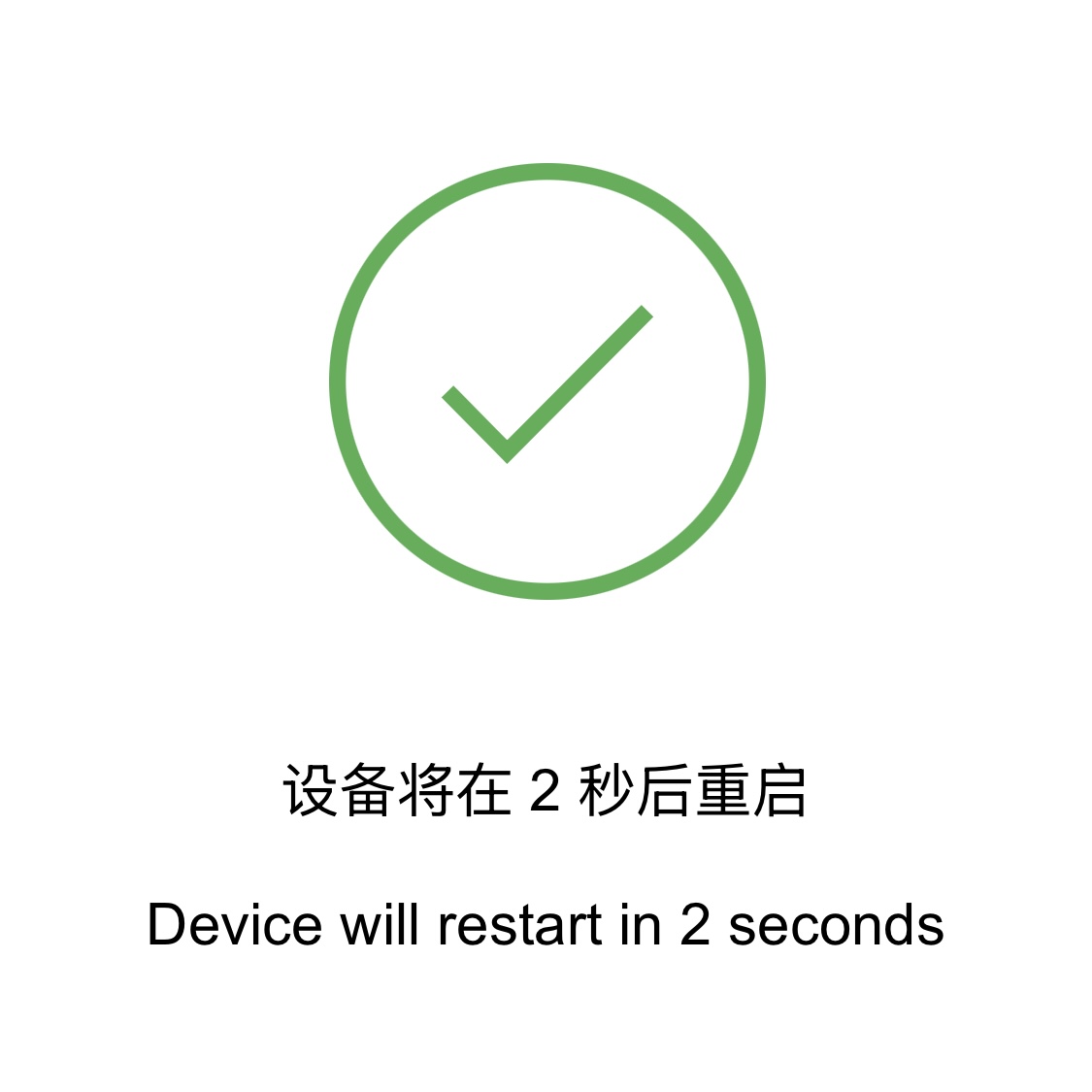
デバイス登録
ステップ 1. デバイスが認証コードを表示
- 6桁の認証コードを聞く/見る
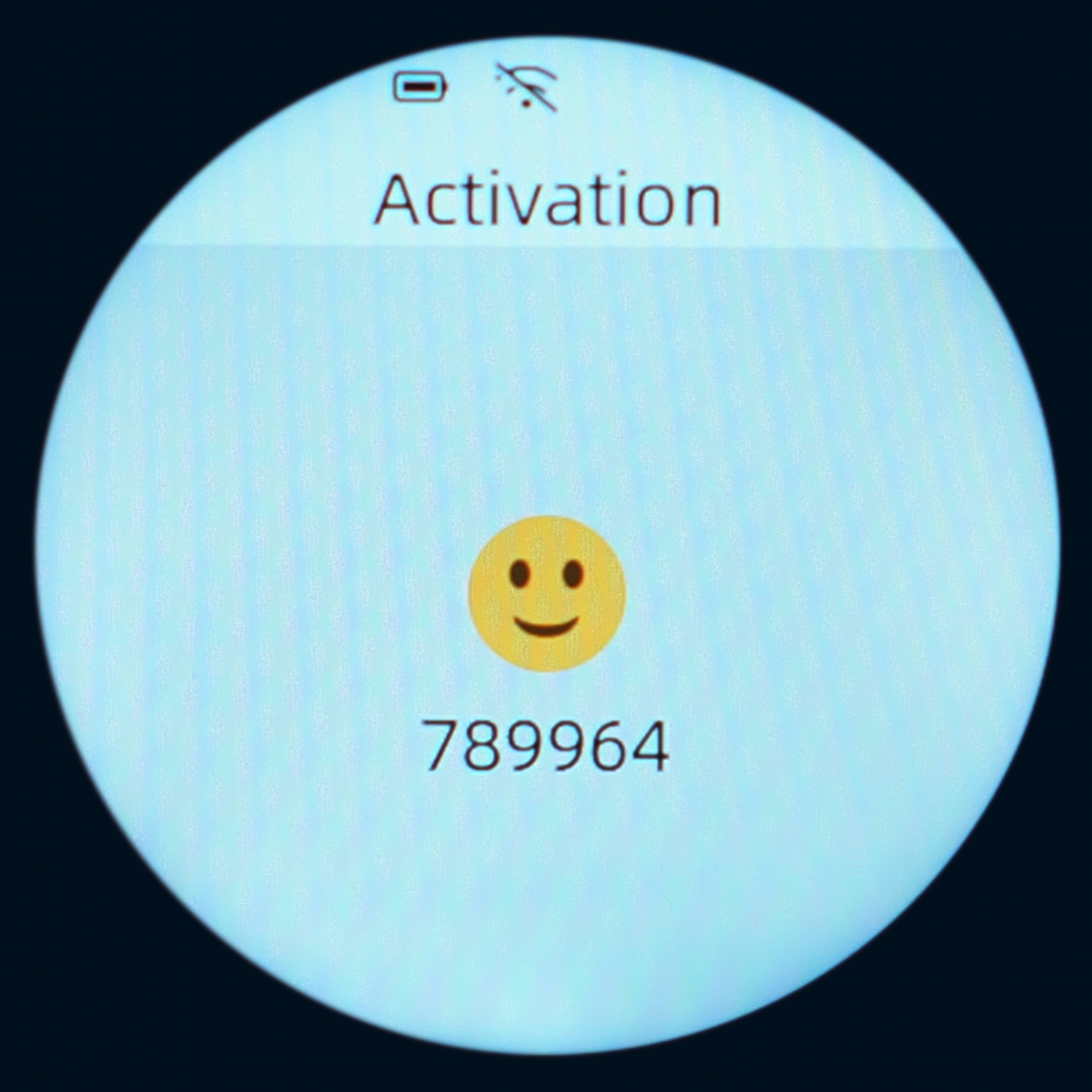
ステップ 2. デバイスの登録
- SenseCraft AI-Watcher Agent プラットフォームにアクセスします
- このWiKiに従って Agent を設定します
基本操作
-
電源オン
- スクロールホイールを3-5秒間押し続けてから離します
-
電源オフ
- 電源供給を切断します
- スクロールホイールを3秒間押し続けてから離します
-
再起動
- ピンを使用してリセットボタンを軽く押します
-
工場出荷時設定にリセット
- スクロールホイールを10秒間押し続けます
-
ネットワーク設定モードに再入場
- デバイスが「Scanning Wi-Fi」状態を表示している時
- スクロールホイールを一度押します
- デバイスはネットワーク設定モードに再入場します
トラブルシューティング
接続の問題が発生した場合:
- よくある問題
- Wi-Fi 名とパスワードを再確認してください
- 2.4GHz ネットワークに接続していることを確認してください
FAQ
Q: Watcher-XXXX ネットワークが見つからないのはなぜですか?
A: ピンを使用してリセットボタンを軽く押し、デバイスを再起動して設定モードに入ってください。 以前にネットワークにペアリングしたことがある場合は、デバイスを再起動し、「Scanning Wi-Fi」が表示されている間にスクロールホイールを一度押してペアリングモードに再入場してください
Q: 設定ページが自動的に読み込まれない場合はどうすればよいですか?
A: Watcher-XXXX ネットワークに接続している間に、ウェブブラウザで手動で http://192.168.4.1 にアクセスしてください。
Q: 他の Wi-Fi ネットワークにアクセスするにはどうすればよいですか?
A: 起動時に「Scanning Wi-Fi」が表示されている時に、スクロールホイールを押して wifi 設定モードに入ってください。設定された wifi は保存されます。